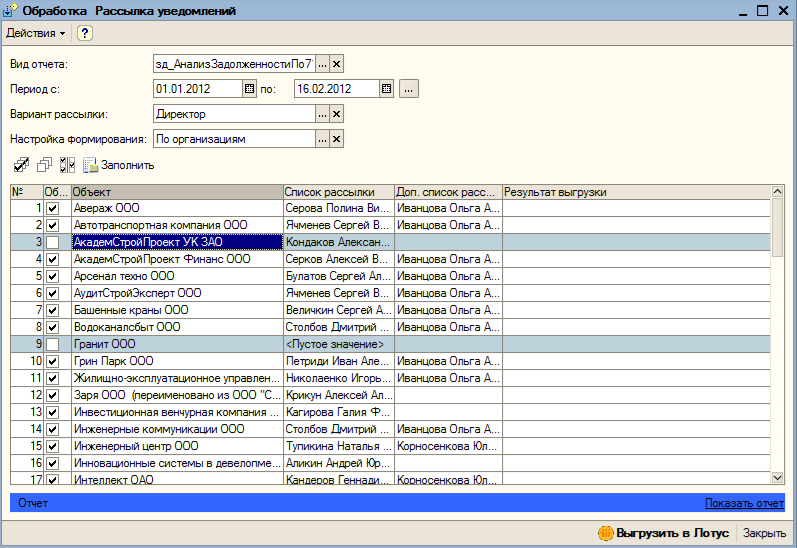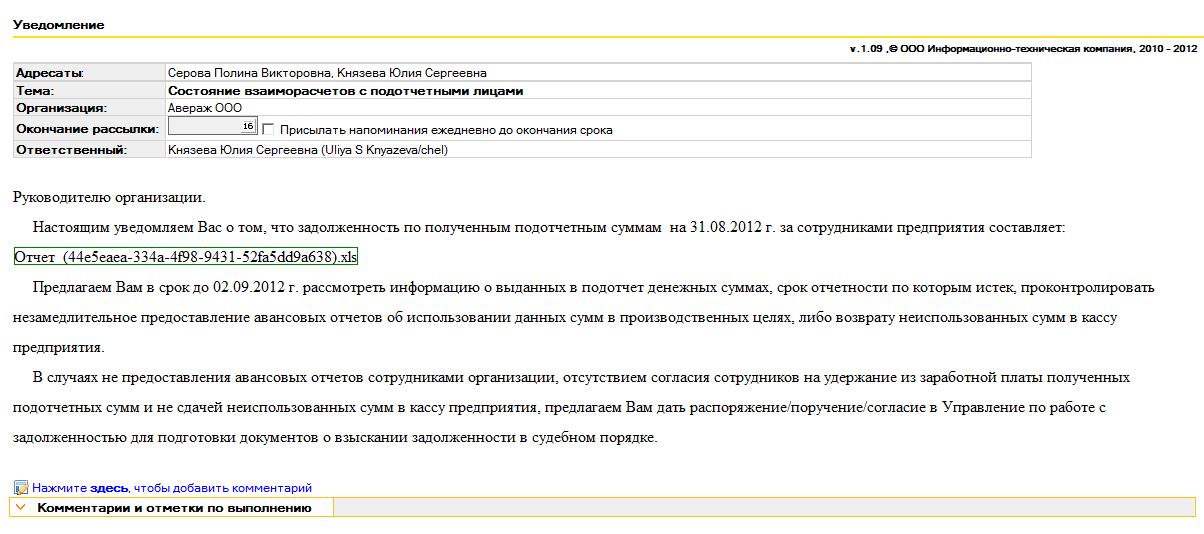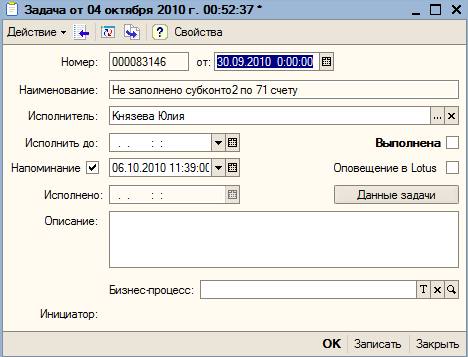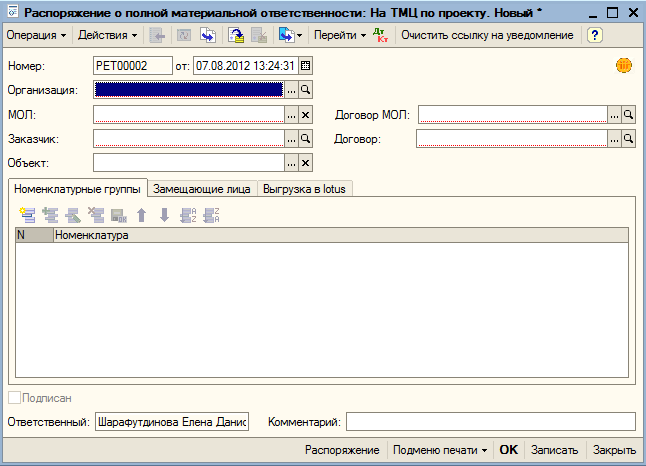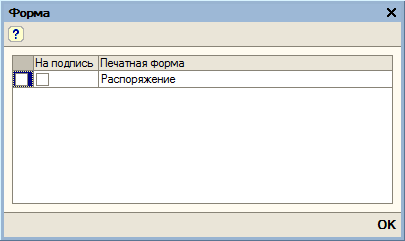Утративший силу
- Вид отчета,
- Дата (или период «с», «по» для видов отчета «Отчет о нарушении сроков исполнения условий договора», «Анализ задолженности по 71 счету»),
- Вариант рассылки (физ. лицо, директор, физ. лицо и директор),
- Настройка формирования (по физ. лицам, по организациям),
После нажатия на кнопку «Заполнить» в табличную часть подставляется перечень объектов, по которым будут сформированы данные в отчете, а также основной и дополнительный список рассылки из настроек (рисунок 33).
Если у какого-то физ. лица из списка рассылки не заполнен реквизит Notes Address, или Notes Address LDAP, то строка выделяется серо-голубым цветом. В данном случае выгрузка будет невозможна.
После нажатия на кнопку «Показать отчет» в нижней части формы будет открыт предварительный просмотр отчета по текущей строке табличной части (рисунок 34).
С помощью обработки осуществляется рассылка отчета о текущем состоянии задолженности сотрудников организации.
По кнопке «Выгрузить в Лотус» рассылаются уведомления в Лотус в базу уведомлений по каждой строке с признаком «Обрабатывать».
После успешной выгрузки отчета в колонке «Результат выгрузки» будет выставлено значение «Выгружено» (рисунок 35).
При нажатии на ссылку
, открывается выгруженный файл отчета в формате MS Excel (рисунок 38).
|
|
|
| 356 × 24 пикс. Открыть в новом окне | |
Для проверки заполнения субконто 2 (назначение авансовых отчетов), для ответственного бухгалтера каждый день формируется задача с отчетом об ошибках на 71 счете. Форма задачи представлена на рисунке 39.
При создании нового документа «Распоряжение о полной материальной ответственности» появляется форма выбора вида операции (рисунок 40).

|
|
| 492 × 100 пикс. Открыть в новом окне | Выбор вида операции для документа "Распоряжение о полной материальной ответственности" |
- Организация,
- МОЛ,
- Договор МОЛ,
- Заказчик (для вида операции «На ТМЦ по проекту»),
- Договор (для вида операции «На ТМЦ по проекту»),
- Объект (для вида операции «На ТМЦ по проекту»).
При создании документа необходимо заполнить Организацию, МОЛ, Договор с МОЛ, Заказчик, Договор и Объект.
Если номенклатурная группа не указана, то МОЛ, указанный в документе, будет нести материальную ответственность по любой номенклатуре в выбранной Организации.
Документ выгружается в Лотус в базу ПУД. Для этого необходимо заполнить список согласования. По умолчанию документ будет выгружен руководителю организации, МОЛ, указанному в документе, и всем физическим лицам, которые указаны на вкладке «Замещающие лица». У всех лиц, для которых будет выгружен документ, должны быть обязательно проставлены реквизиты NotesAddress и NotesAddressLDAP. Если у кого-нибудь не будет проставлен, то выведется ошибка и документ не будет выгружен в Лотус.
После нажатия на кнопку «Выгрузить в Лотус» открывается форма для заполнения данных по выгрузке печатных форм документа (рисунок 42).
Печатная форма распоряжения доступна по кнопке «Распоряжение» в нижней части документа. Внешний вид формы представлен на рисунке 43.
Также документ выгружается в базу уведомлений в Лотус в фоновом режиме. Ответственный бухгалтер может удалять информацию об уведомлении. Если информации об уведомлении будет очищена, то документ будет снова выгружен в базу уведомлений в фоновом режиме при следующем запуске.